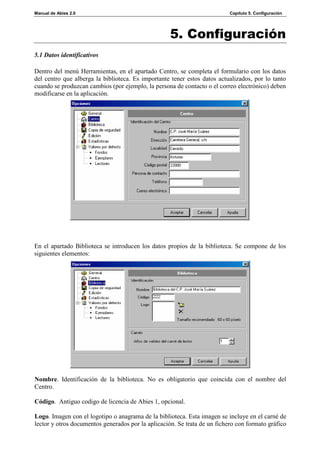
Configuración Abies 2.0
- 1. Manual de Abies 2.0 Capítulo 5. Configuración 5. Configuración 5.1 Datos identificativos Dentro del menú Herramientas, en el apartado Centro, se completa el formulario con los datos del centro que alberga la biblioteca. Es importante tener estos datos actualizados, por lo tanto cuando se produzcan cambios (por ejemplo, la persona de contacto o el correo electrónico) deben modificarse en la aplicación. En el apartado Biblioteca se introducen los datos propios de la biblioteca. Se compone de los siguientes elementos: Nombre. Identificación de la biblioteca. No es obligatorio que coincida con el nombre del Centro. Código. Antiguo codigo de licencia de Abies 1, opcional. Logo. Imagen con el logotipo o anagrama de la biblioteca. Esta imagen se incluye en el carné de lector y otros documentos generados por la aplicación. Se trata de un fichero con formato gráfico
- 2. Manual de Abies 2.0 Capítulo 5. Configuración de aproximadamente 60 por 60 píxels. Aunque soporta tamaños mayores puede ocurrir que al imprimirlo se obtenga una imagen distorsionada. Los formatos permitidos son: jpg, jpeg, bmp, ico, emf y wmf. Estas imágenes se pueden crear con un programa de dibujo o bien por medio de un escáner. Años de validez del carné de lector. Establece el número de años que será válido el carné. El programa lleva un control automático de esta circunstancia, invalidando los carnés vencidos. La elección del logo y la duración del carné requiere un trabajo previo de los responsables de la biblioteca: Diseñar un logo y plasmarlo en una imagen digital no es tarea tan sencilla. Es necesario hacer más de un boceto, comprobar como quedan al imprimirse y escoger el que más agrade a la mayoría. En función de las características del centro, se puede establecer una duración anual, de manera que todos los años se renueve el carné, o se puede optar por un periodo más largo, por ejemplo una etapa académica. 5.2 Menú auxiliares Las tablas auxiliares contienen los datos que se utilizan en los distintos procesos técnicos de la biblioteca. Varias de las categorías que aquí aparecen deben adaptarse a las características de nuestra biblioteca para conseguir un sistema dinámico y coherente, por lo tanto es necesario estudiar las características propias de la biblioteca y establecer los criterios que se van a seguir en los distintos procesos. Es importante que todas las personas que participan en el proyecto de la biblioteca adopten estos criterios comunes, evitando radicalmente las acciones improvisadas y por decisión propia, que a la larga se convierten en un serio problema. A continuación indicamos las categorías que deben configurarse de manera adecuada: 5.2.1 Tipos de fondos Aquí se establecen las categorías de documentos que va a albergar la biblioteca. Además de definirlas, hay que establecer los criterios que determinan a qué categoría pertenece un documento. Estos criterios estarán fácilmente accesibles para las personas encargadas de la catalogación, para consultar en caso de duda. Inicialmente se han definido seis categorías de fondos, pero debemos adaptarlo a nuestra biblioteca. Podemos añadir nuevos tipos o modificar y borrar algunos de los existentes. Seguidamente mostramos algunos ejemplos: Supongamos que no deseamos tener la categoría “Artículo de revista” , pero en cambio se desea crear la categoría “Revista”, en la que se van a incluir las publicaciones periódicas a las que está suscrita la biblioteca (revistas de divulgación científica, de informática, de ciencias naturales,...). En este caso la manera de proceder sería hacer un doble click sobre la categoría “Artículo de revista”, y sobre la ventana que aparece sustituir el nombre por el de “Revista” y pulsar sobre el botón de Aceptar. En las siguientes imágenes se muestra el proceso:
- 3. Manual de Abies 2.0 Capítulo 5. Configuración En el supuesto de querer crear una nueva categoría para los CD de audio que hay en la biblioteca, basta con pulsar en el botón Nuevo que aparece en la parte inferior de la ventana e introducir el nombre que le vamos a asignar: Si ahora deseamos eliminar la categoría Grabación sonora, basta con seleccionarla y posteriormente pulsar el botón Eliminar que aparece en la parte inferior de la pantalla. Este proceso es conveniente establecerlo y realizarlo antes de empezar a trabajar con la aplicación, porque una vez catalogados una parte de los fondos es engorroso cambiar los tipos a los que pertenecen los documentos. 5.2.2 Las ubicaciones La biblioteca contará con una o más dependencias donde se albergarán los fondos. Para cada una de ellas se creará su pertinente entrada en la tabla de ubicaciones pulsando el botón Nuevo (parte inferior de la pantalla).
- 4. Manual de Abies 2.0 Capítulo 5. Configuración Supongamos que nuestro centro dispone de dos salas, la propia biblioteca y el aula de informática. Bastará con crear dos entradas, Biblioteca y Aula de Informática: Las ubicaciones se pueden modificar o añadir en cualquier momento. Los procesos de alta y modificación no presentan ningún problema, pero para eliminar una ubicación es necesario que no haya ningún ejemplar asociado a ella, lo que puede representar un arduo trabajo. De ahí la importancia de planificar desde un principio cuáles son las dependencias que se van a utilizar: Como recomendación final, las bibliotecas de aula es preferible darlas de alta como un tipo especial de usuario más que como una ubicación, aunque el centro tiene plena libertad de elección. 5.2.3 Procedencia Los ejemplares que componen la biblioteca se obtienen de múltiples maneras, y para las tareas de control y administración puede tener su relevancia. Los medios habituales son la compra, la donación, el intercambio, el depósito y la edición propia. Puede ser recomendable crear un procedencia para cada lote de documentos en depósito o los donados por una persona o institución. Al igual que otros elementos, es muy fácil añadir y modificar pero suprimir una procedencia puede ser complicado. Veamos algunos ejemplos: Supongamos que tenemos un lote de documentos que proviene de un centro educativo que se ha cerrado. Basta crear una procedencia denominada “Antigua Biblioteca Centro X” pulsando el botón Nuevo y tecleando el nombre: De igual manera se procedería para crear las procedencias “Producción propia”, “Intercambio con Biblioteca Pública” o “Donación del Ayuntamiento”. Es importante que al recibir un ejemplar se le incorpore una nota o señal que identifique su procedencia para que la persona que lo catalogue no tenga duda alguna. 5.3 Control de acceso Se establece en el menú Herramientas, apartado Control de acceso.
- 5. Manual de Abies 2.0 Capítulo 5. Configuración El ordenador de la biblioteca y en particular la aplicación Abies va a ser empleada por más de una persona. Para garantizar la correcta utilización y evitar que personas no autorizadas efectúen operaciones que afecten a la información contenida se van a establecer perfiles de usuario. Para cada perfil se establecen las operaciones autorizadas a un usuario que accede con dicho perfil, quedando inhabilitadas las demás. Asociada al perfil hay una contraseña que tendrá que introducir el usuario para validarse. Los perfiles siguen un criterio jerárquico, desde el Administrador que dispone de todos los permisos hasta el Invitado, que sólo puede consultar el catálogo y los depósitos. Las operaciones autorizadas para cada perfil no se pueden modificar, es decir, no podemos ni restringirlas ni ampliarlas. La primera vez que arrancamos Abies se entra como Administrador, los perfiles no tienen contraseña asociada y el control de acceso está desactivado. Las contraseñas las establece el Administrador. Se selecciona dicho perfil en la lista de la izquierda y posteriormente se teclea en los cuadros pertinentes la contraseña. Al escribirla aparecerán asteriscos para evitar que otras personas puedan conocerla. Se escribe dos veces para garantizar que no se han producido errores tipográficos. Para cambiar la contraseña el proceso es el mismo. Una vez establecidas las contraseñas se puede activar el control de acceso marcando el cuadro que aparece en la parte inferior. De esta manera al iniciar la aplicación se solicita una contraseña y en función de ella Abies determina qué perfil de usuario se va a utilizar. Si no se activa el control de acceso se accede con el perfil seleccionado en el cuadro inferior. El equipo responsable de la biblioteca establecerá las contraseñas para cada nivel de acceso, asignará a cada persona que trabaja (o trabajará) un nivel de acceso y le comunicará su contraseña. Para evitar problemas de extravíos o poder abordar emergencias, una lista de las
- 6. Manual de Abies 2.0 Capítulo 5. Configuración contraseñas debería estar localizada en la dirección del centro, convenientemente guardada para garantizar su secreto, pero disponible en cualquier momento. Las contraseñas se deben modificar periódicamente. Es conveniente trabajar con el perfil más restrictivo. Es decir, para realizar préstamos es preferible trabajar con el perfil Encargado en vez de Administrador. De esta manera se previenen modificaciones accidentales, o que en un momento de descuido una persona no autorizada tome el control total de la aplicación. 5.4 Política de préstamos La política de préstamos establece los tipos de usuarios que habrá en la biblioteca y las categorías de los ejemplares de cara al préstamo. A partir de estos se fija la duración del préstamo en función del tipo de lector y del tipo de ejemplar. A partir de esta información se determina la procedencia o no de un préstamo y se calcula la fecha de devolución. Abies incorpora por defecto una política de préstamos orientativa pero debemos configurar la que corresponde a nuestra biblioteca. Aunque se puede modificar en cualquier momento la política de préstamo no es recomendable porque implica bastante trabajo. Por eso el grupo responsable debe estudiar cuidadosamente cuál será la política de la biblioteca y evitar hacer modificaciones en el futuro. Desde el punto de vista de los ejemplares, hay que tener en cuenta lo siguiente: - Si tenemos fondo antiguo que además de no prestarse tendrá unas condiciones de acceso especiales. - Ejemplares de uso frecuente que tendrán un préstamo con una duración breve. - Ejemplares que no se van a prestar como son los diccionarios, obras de referencia, etc. - Ejemplares que sólo se prestarán en determinadas circunstancias (vacaciones, fin de semana, etc.). - Ejemplares que se prestarán en función del tipo de usuario, por ejemplo obras únicamente prestables a profesores o personal del centro. Desde el punto de vista de los usuarios, hay que tener en cuenta lo siguiente: - Edades de los estudiantes, pues puede ser oportuno diferenciarlos por tramos de edad. - Si el personal del centro, docente o de administración van a estar en la misma categoría o se hará una para cada grupo. - Analizar otros grupos de personas vinculadas temporal o permanentemente con el centro: estudiantes en prácticas, objetores, padres, animadores socioculturales, etc. A la pantalla de Política de préstamo se accede desde el menú herramientas. Su apariencia es la siguiente:
- 7. Manual de Abies 2.0 Capítulo 5. Configuración En el bloque “Tipos de lector” se establecen las categorías de lectores. Se dispone de tres botones: crear uno nuevo, modificar (equivalente a hacer un doble click sobre uno de los tipos) y eliminar. Por ejemplo, supongamos que vamos a crear un nuevo tipo para los padres. En este caso pulsamos sobre el botón nuevo, introducimos el nuevo nombre y el número máximo de ejemplares que se puede llevar en préstamo. Supongamos que deseamos modificar el número máximo de ejemplares que se puede llevar un alumno. Basta hacer un doble click en la lista sobre este tipo y especificar el nuevo valor: El bloque “Tipos de ejemplar” permite definir los tipos de ejemplar. Inicialmente aparecen tres tipos. El funcionamiento de este bloque es idéntico al anterior.
- 8. Manual de Abies 2.0 Capítulo 5. Configuración Por último el bloque “Política de préstamos” es el que establece la duración máxima de los préstamos en función del tipo de lector y de ejemplar. Es una tabla, con los tipos de ejemplar en las columnas y los tipos de lector en las filas. En la celda se indica la duración máxima del préstamo. Si el valor es de cero días significa que el ejemplar no es prestable. Para modificar el valor establecido realizar un doble clic sobre el valor y modificarlo en la ventana que se abre. Es conveniente recordar que la política de préstamos también afecta al proceso de catalogación. Cuando se da de alta un nuevo ejemplar hay que asignarle obligatoriamente un tipo y esta acción debe hacerse en base a criterios previamente establecidos.
